
Bluetooth-гарнітура стрімко увійшла в життя багатьох людей. Це зручний засіб, який мінімізує дискомфорт користувача при використанні звичних всім аксесуарів. Тепер, плутатися в проводах зовсім не обов'язкова умова прослуховування музики або будь-якого іншого голосового контенту.
Однак, мало хто знає, що даний девайс можна легко використовувати не тільки зі смартфоном. Про те, як під'єднати бездротові навушники до самих різних пристроїв поговоримо далі.
Як під'єднати блютуз навушники до ПК
Варто відзначити, що не до всіх ПК можна під'єднати бездротові навушники. Для цього необхідний спеціальний модуль Bluetooth вбудований в комп'ютер. Однак, якщо такий компонент є, то сам процес спарювання пристроїв займе кілька хвилин. А то й менше.
Розглянемо покрокове підключення блютуз навушників до ПК на Windows 10:
- Перевіряємо апаратну частину комп'ютера на наявність Bluetooth-модуля. У багатьох ПК даний компонент не входить в збірку.
- Перевіряємо чи включений Bluetooth на ПК (в позитивному випадку, на панелі повідомлень повинен бути відповідний синій значок-емблема). Якщо все ж значка немає – переходимо до пункту 3.
- Відкрийте контекстне меню "Пуск" і знайдіть там поле "Параметри". Далі в розділ "Пристрої". У відповідній вкладці "Bluetooth та інші пристрої" активуємо адаптер бездротового зв'язку і натискаємо на "Додавання Bluetooth або іншого пристрою".
- Переходимо до самих навушників. Включаємо гарнітуру. (Індикатор загоряється і починає блимати синім.) Якщо колірного оповіщення немає – перевірте, можливо навушники автоматично під'єднатися до іншого доступного пристрою. В такому випадку, потрібно обов'язково їх відключити.
- Знаходимо навушники в списку доступних пристроїв для підключення на ПК. Натискаємо на них і спарюємо два пристрої.
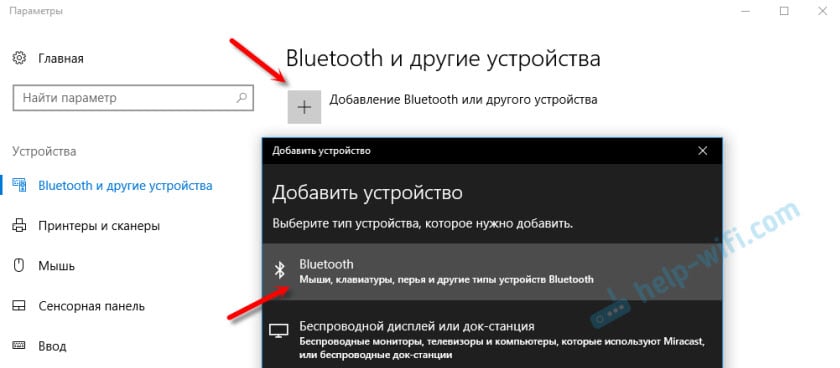
У разі, коли навушники підключені, але звук продовжує відтворюватися з колонок необхідно дати статус гарнітурі "використовувати за замовчуванням". Зробити це можна в налаштуваннях операційної системи.
Як під'єднати блютуз навушники до ноутбука
Ноутбуки взаємодіють з бездротовими навушниками точно так само, як і персональні комп'ютери, тому алгоритм дій повторюється.
Єдина формальність, у багатьох моделях ноутбуків, Bluetooth-модуль може включатися за допомогою спеціальної кнопки на корпусі. Це трохи полегшить сам процес підключення і пошуку параметрів бездротового зв'язку.
Як під'єднати блютуз навушники до телевізора
При спробі під'єднати бездротові навушники до телевізора потрібно враховувати ряд факторів. По-перше, телевізор повинен бути сучасним. Саме такі моделі мають вбудований Bluetooth-адаптером. По-друге, враховуйте систему вашого пристрою:
- Екрани на Android TV підключаються по бездротовому зв'язку практично без проблем;
- Система Smart TV від популярних моделей типу LG і Samsung може обмежувати поле взаємодії зі сторонніми девайсами.
Так, правильно працювати зможуть тільки оригінальні продукти від бренду, а тому під'єднати сторонні бездротові навушники може бути вельми проблематично. Однак, спробувати все ж варто. Алгоритм підключення наступний:
Переконайтеся в наявності бездротового адаптера в телевізорі.
- У головному меню телевізора знайдіть "Провідні та бездротові мережі" (формулювання може змінюватися в залежності від марки пристрою, але сенс приблизно однаковий).
- Увімкніть Bluetooth і здійсните пошук пристрою.
- Переходимо до самих навушників. Включаємо гарнітуру. (Індикатор загоряється і починає блимати синім.) Якщо колірного оповіщення немає – перевірте, можливо навушники автоматично під'єднатися до іншого доступного пристрою. В такому випадку, потрібно обов'язково їх відключити.
- Телевізор повинен знайти навушники. Вибираємо їх в списку і підключаємо.
- В окремих випадках, потрібно додатково вказати тип пристрою. Необхідний нам тип – Навушники.

В результаті звук з телевізора повинен транслюватися через навушники. Управляти пристроєм можна через спеціальне меню в телевізорі. Там же можна від'єднати бездротову гарнітуру.
Якщо з якихось причин, під'єднати навушники до телевізора не вдалося або Bluetooth на пристрої просто немає, можна скористатися спеціальним приладом – Bluetooth трансмітером. Він приймає звук по кабелю і передає його через бездротову мережу. Це універсальний варіант для безлічі пристроїв. Навіть старі моделі телевізорів, ПК або ноутбуків підтримують даний апгрейд, а сам трансмітер маленький і не помітний. Живлення до нього здійснюється через USB кабель.
Раніше ми розповідали, як відключити дзвінки з незнайомих номерів на різних пристроях.
Наші стандарти: Редакційна політика сайту Главред



